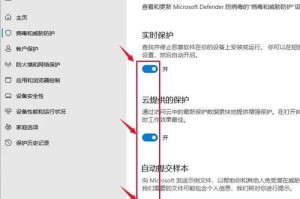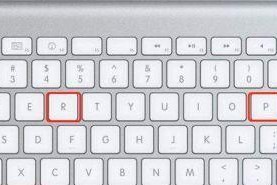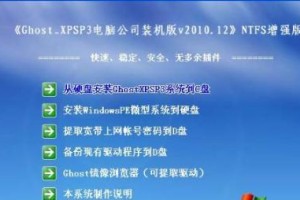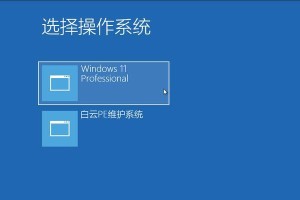在电脑使用过程中,有时我们需要手动重新安装操作系统。本文将为你详细介绍手动装系统的步骤和注意事项,帮助你顺利完成系统安装。
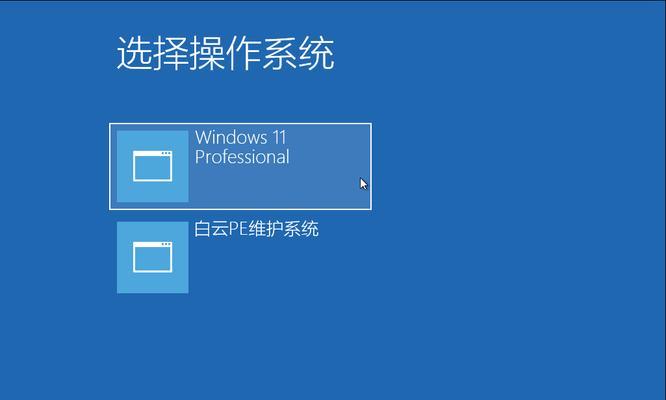
备份重要数据
在开始手动装系统之前,首先要做的就是备份重要的个人数据。将文件、照片、文档等保存到移动存储设备或云端,以免丢失。
准备安装镜像文件和安装盘
在手动装系统之前,需要准备好合适的操作系统安装镜像文件和安装盘。确保所使用的镜像文件和安装盘是稳定可靠的。
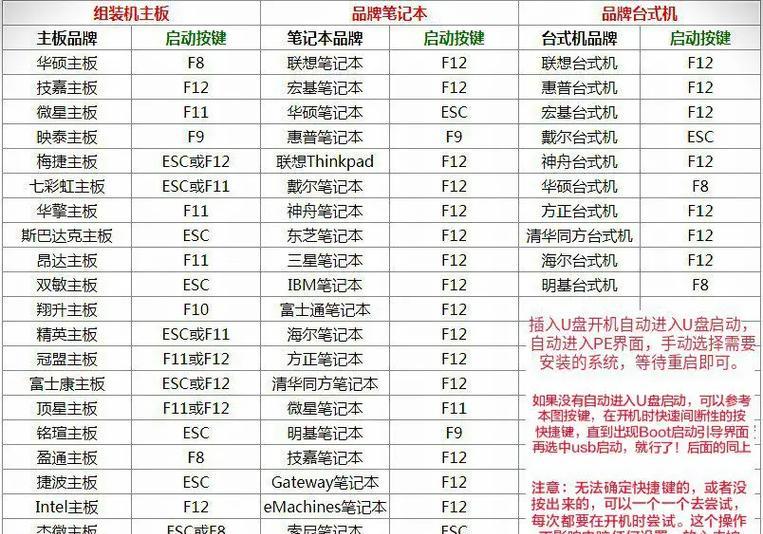
调整BIOS设置
进入计算机的BIOS设置,在“启动选项”中将启动顺序调整为从光驱或U盘启动,以便从安装盘启动操作系统。
插入安装盘并重启计算机
将准备好的安装盘插入计算机,然后重启电脑。根据计算机的提示,在开机时按下相应的按键进入启动菜单。
选择安装语言和点击“安装”
在启动菜单中,选择安装语言和其他设置,然后点击“安装”按钮开始安装系统。
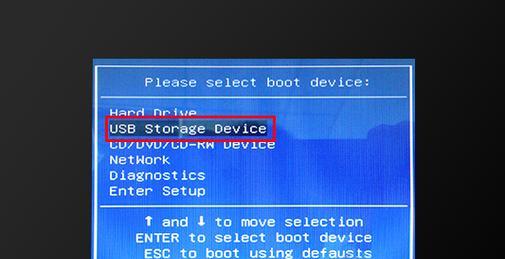
同意许可协议并选择安装类型
阅读并同意软件许可协议,然后选择你希望进行的安装类型。可以选择完全清除硬盘并安装新系统,或者选择保留个人文件并进行系统更新。
选择安装位置
在安装类型中,选择合适的磁盘分区进行系统安装。可以选择系统默认的磁盘分区,也可以手动创建新的分区。
系统安装中
等待系统进行安装,这个过程可能需要一些时间。在安装过程中,不要断开电源或关闭计算机。
设置个人信息和登录密码
在系统安装完成后,根据提示设置个人信息和登录密码。建议设置强密码以增加账户的安全性。
安装驱动程序
安装完成系统后,需要手动安装计算机所需的驱动程序。可以通过官方网站下载最新版本的驱动程序,并按照提示进行安装。
更新系统和安装必要的软件
确保计算机处于联网状态后,更新操作系统以获取最新的补丁和修复程序。同时,根据个人需求,安装必要的软件程序。
恢复备份数据
在系统安装和软件设置完成后,可以将之前备份的个人数据恢复到计算机中。
进行系统优化和设置
根据个人喜好和需求,对系统进行优化和设置。例如,调整桌面壁纸、更改主题、设置安全防护等。
安装杀毒软件和防护程序
为了保护计算机的安全,安装可靠的杀毒软件和防护程序是必要的。确保软件是最新版本,并及时更新病毒库。
通过本文所介绍的步骤和注意事项,你已经成功地完成了手动装系统的过程。在使用电脑的过程中,有时需要重新安装操作系统是一个常见的操作,掌握这个技能将会给你带来很大的便利。记得按照以上步骤操作,并根据个人需求进行相应的设置和优化,你的计算机将运行得更加顺畅。